أدوات الشاشة المزدوجة، بدلا من تطبيق ، هو أشبهحزمة تحتوي على أربع أدوات مفتوحة المصدر لإدارة الإعداد متعدد الشاشات. نظرًا لأن المستخدمين الذين لديهم إعداد الشاشة المزدوجة يقومون بالترقية أكثر إلى Windows 7 ، نظرًا لحقيقة أنه يوفر خيارات مدمجة رائعة للرياضة وإدارة شاشات متعددة. تأتي حزمة أدوات الشاشة المزدوجة في متناول يدي لأنها تستكمل ميزات Windows 7 المضمنة بشكل فعال وتستخدم المورد بكفاءة عالية.
تحتوي حزمة أدوات الشاشة المزدوجة على 4 أدوات رائعة ؛
- تبديل الشاشة
- خلفيات مزدوجة
- DisMon
- المفاجئة المزدوجة
توفر كل أداة وظيفة منفصلة ، تتيح لك إلقاء نظرة على الميزات التي تقدمها هذه الأدوات ؛
تبديل الشاشة
هذه الأداة تأتي مفيدة ، عندما تحتاج إليهاأداء عمليات مثل ؛ نقل التطبيق النشط إلى الشاشة التالية ، مما يؤدي إلى تصغير / تعظيم جميع نوافذ التطبيقات ، وتناوب محتويات جميع الشاشات ، وما إلى ذلك. ومع ذلك ، إذا كنت تقوم بتشغيل Windows 7 ، فلا يزال بإمكانك التعامل مع نوافذ التطبيقات باستخدام فوز + التحول + <مفاتيح المؤشر> مزيج.
إذا كنت بحاجة إلى تطبيق قيود حركة الماوسبين الشاشات المختلفة ، يمكن لهذا التطبيق أن يفعل ذلك بسهولة. إضافة المزيد ، يمكن بسهولة تكوين جميع الخيارات التي يتضمنها عن طريق مفتاح الاختصار المكون من قبل المستخدم. بمجرد بدء تشغيله ، يمكنك تكوين إعدادات مفتاح الاختصار إلى جانب خيارات متعددة يوفرها ، وذلك بالنقر المزدوج فوق رمزها في علبة النظام.

خلفيات مزدوجة
لتزين كل شاشة مع خلفيات مختلفة ،إعطاء أداة خلفية مزدوجة لقطة. يسمح للمستخدم بتعيين خلفية مختلفة على كل شاشة. ومع ذلك ، يمكنك أيضًا نشر خلفية الشاشة على جميع الشاشات بسهولة. بصرف النظر عن هذا ، يمكنك بسهولة تخصيص إعدادات ورق الحائط من خلال التكوين نقل الصورة و تكبير الصورة خيارات.
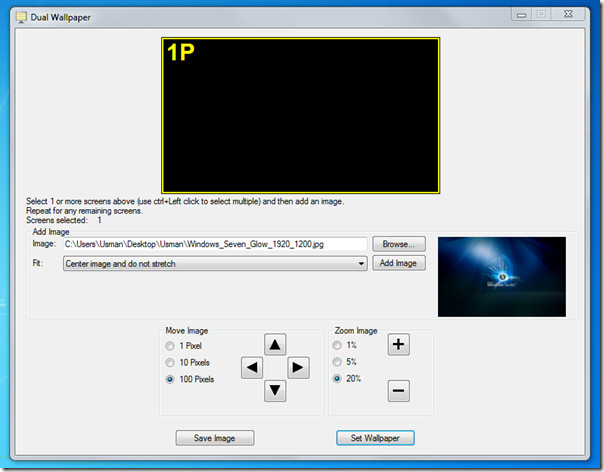
DisMon
لجميع التطبيقات وخاصة الألعابالتي تفتقر إلى قدرات التمرير ، يمكنك الاستفادة من DisMon للتعامل معها. كما يوحي الاسم ، يمكنك تعطيل الشاشات الأخرى لاستخدام التطبيق أو لعب لعبة حصرية على شاشة واحدة. ومع ذلك ، يمكنك القيام بذلك يدويًا عن طريق إزالة الشاشات فعليًا ، ولكن هذه الأداة ستعود تلقائيًا إلى الإعداد متعدد الشاشات مرة أخرى عند إنهاء التطبيق.
المفاجئة المزدوجة
هذه الأداة الصغيرة ولكن قوية للغاية تأتي فيمفيد عندما تحتاج إلى التقاط لقطة للشاشة الرئيسية وعرضها على الشاشات الثانوية. فقط قم بتشغيل التطبيق ، وسيجلس في علبة النظام ، انقر بزر الماوس الأيمن فوق التطبيق وانقر فوق Snap! أن تأخذ واحدة. يمكنك أن تأخذ العديد من اللقطات (لقطات) كما تريد.
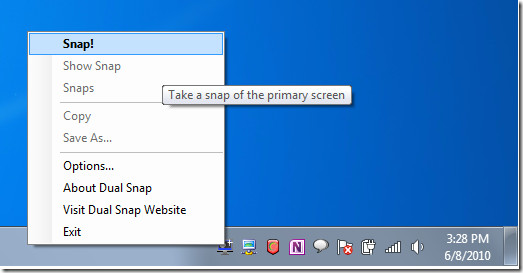
يمكنك أيضًا عرض جميع اللقطات التي تم التقاطها في الجلسة الحالية.

تعمل هذه الأدوات على أنظمة التشغيل Windows XP و Windows Vista و Windows 7. وقد تم الاختبار على نظام يعمل بنظام التشغيل Windows 7 32 بت.
تنزيل أدوات الشاشة المزدوجة













تعليقات